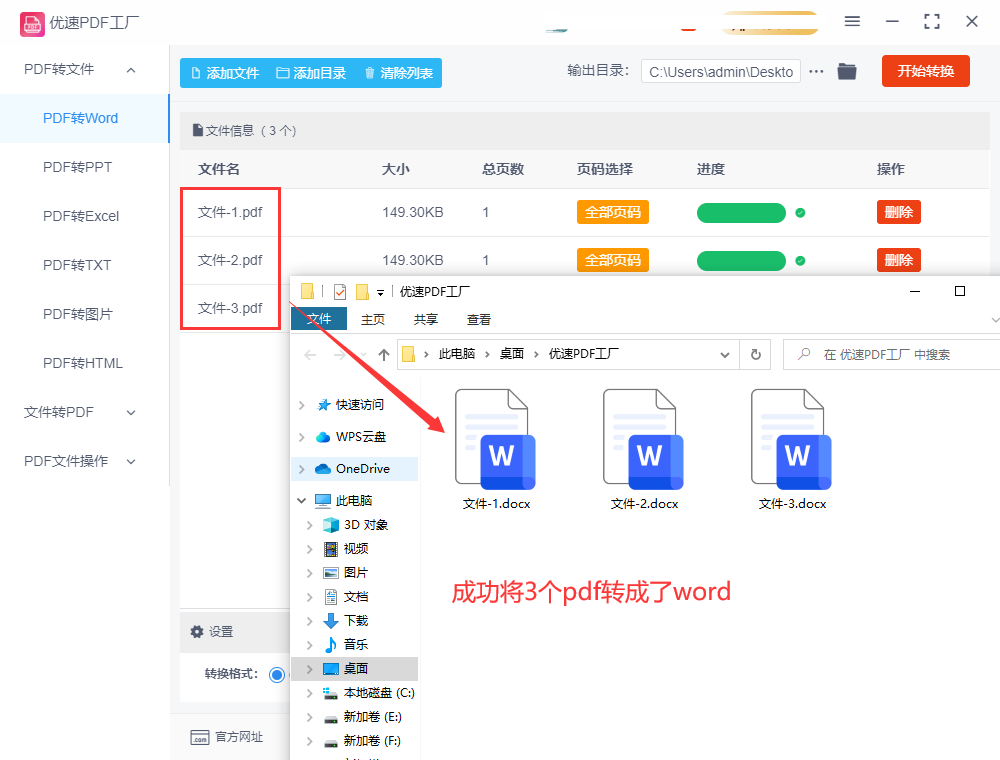 优速办公软件
优速办公软件
优速PDF工厂
官方版一款使用简单的批量PDF文件处理工具
支持多种文件格式相互转换,一键高效处理
PDF格式转换、压缩、合并、拆分、加密、提取等
立即下载
软件大小:2.04MB
适合系统:Win7/Win8/Win10
45310人已下载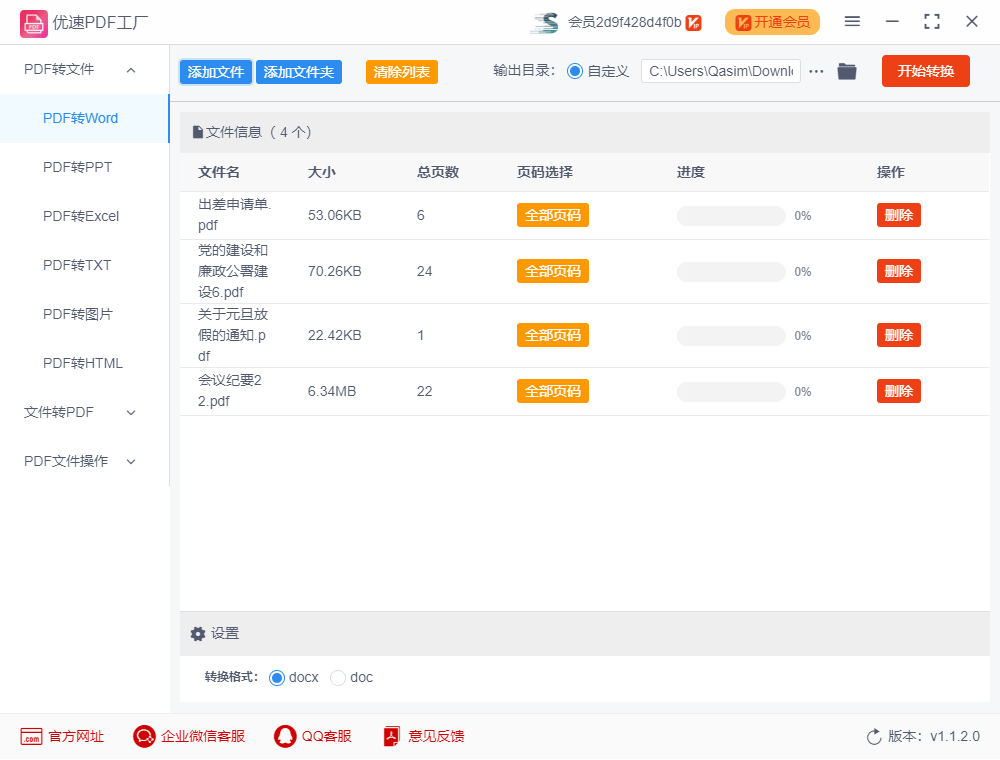
pdf怎么转换成word?
发布日期:23/11/22 09:11:57
pdf怎么转换成word?通常情况下,我们在工作成果展示中经常使用PDF文件。PDF文件具有更好的展示效果,且可以方便地在各种平台上打开。相比之下,Word文件更常用于文件的编写任务。我们知道使用Word文件可以展示更多内容,并且在操作上也更加方便。对于这两种文件类型,它们各有各的侧重点。如果需要进行编辑,使用Word文件会更加得心应手。
那么pdf怎么转换成word,确实需要一些方法。下面分享几种操作简单但非常高效的方法,每种方法都有详细的图文教程,相信您一看就能快速学会。

pdf转换成word法一,使用“优速PDF工厂”软件转换
软件下载地址:https://download.yososoft.com/YSPdf/YSPdf_TTY.exe
步骤1:打开我们已经在电脑上下载安装好的“优速PDF工厂”软件,首页先选择【PDF转文件】选项,这里面包含的子功能非常多,例如pdf转word、pdf转PPT、pdf转图片、pdf转txt、pdf转excel等。
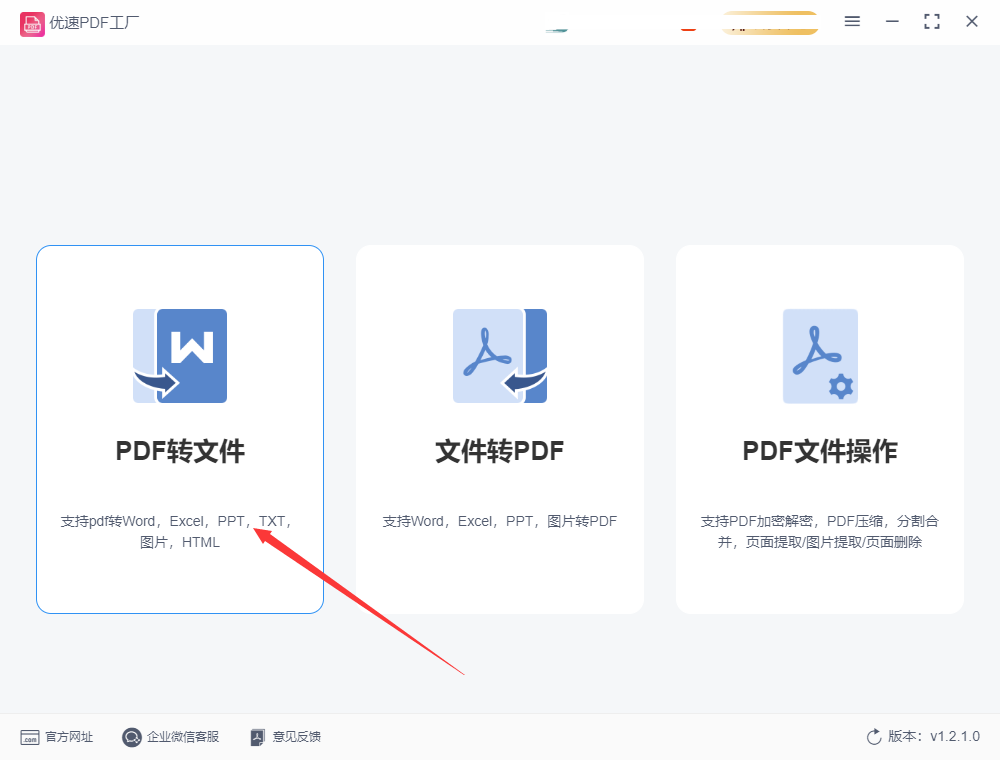
步骤2:跳转到内页后,在左侧功能列表选择【PDF转word】子功能。
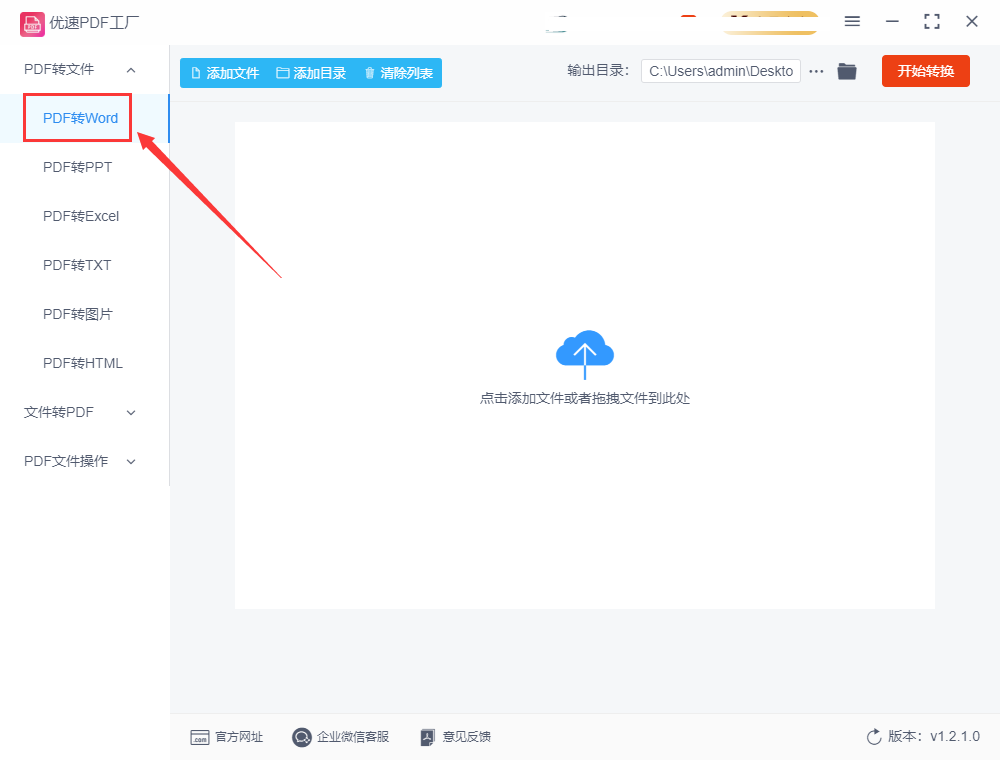
步骤3,点击【添加文件】按钮,将我们需要进行格式转换的PDF文件全部上传到软件里。工具支持批量操作,因此可一次上传多个pdf文件。
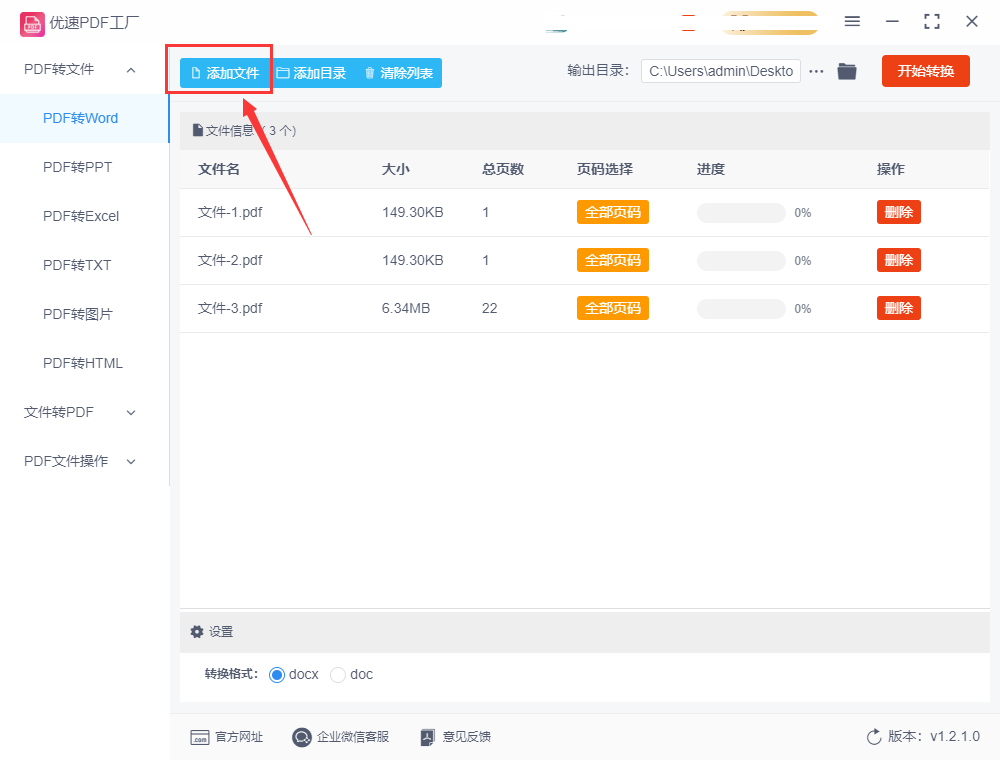
步骤4:文件上传后,可在展示的文件列表点击“全部页码”来选择需要转换的文件页码,如果你要将所有整个pdf页面转成word,那就不需要设置,默认是全部转换的。还可以在底部设置转换的格式,直接勾选即可。
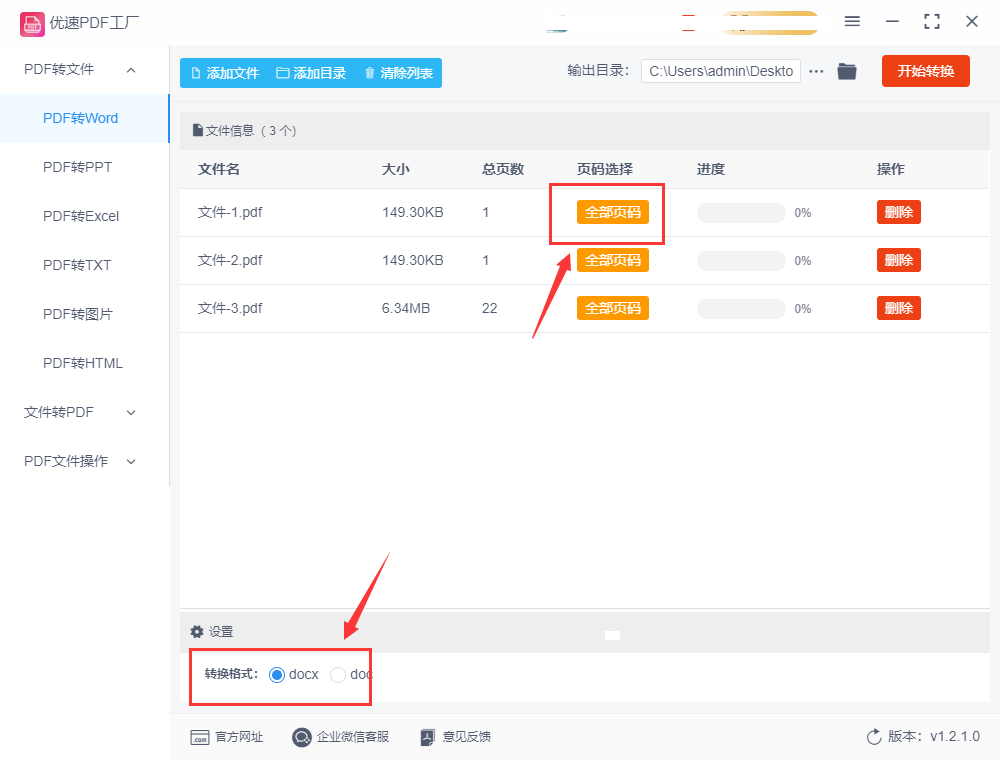
步骤5:最后点击【开始转换】按钮,软件开始将pdf转换成word。转换完成后,我们看到自动打开的输出文件夹,里面就是转换好的文件。
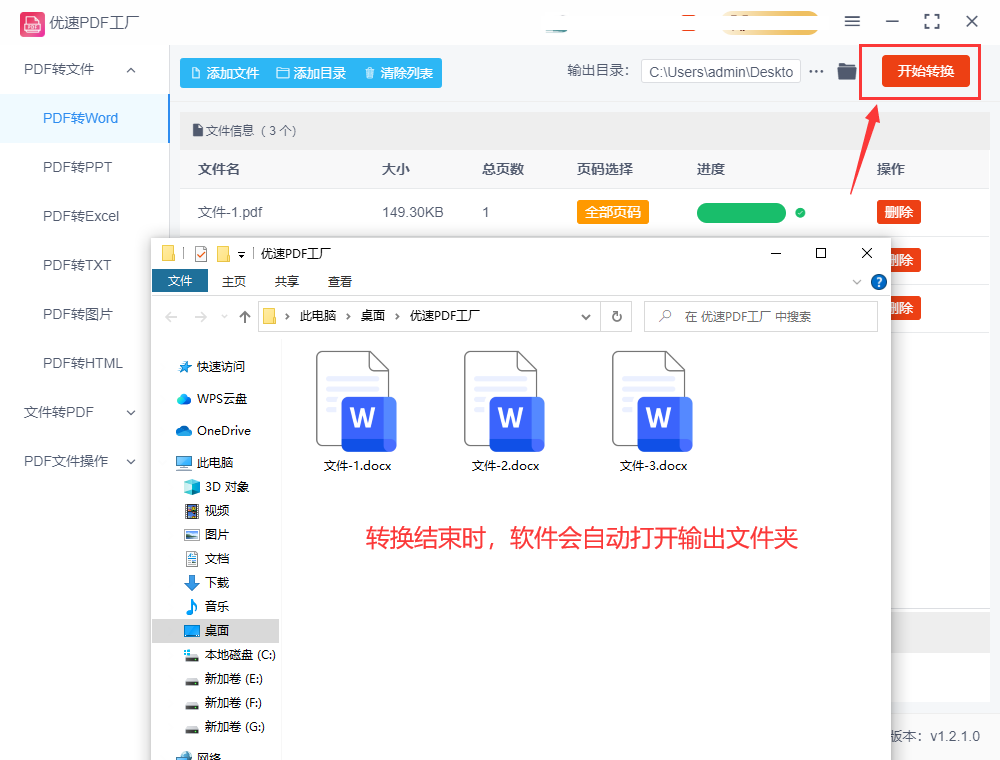
步骤6:从最后的结果可以看到,添加到软件里的几个pdf已经被成功的转成了word格式。